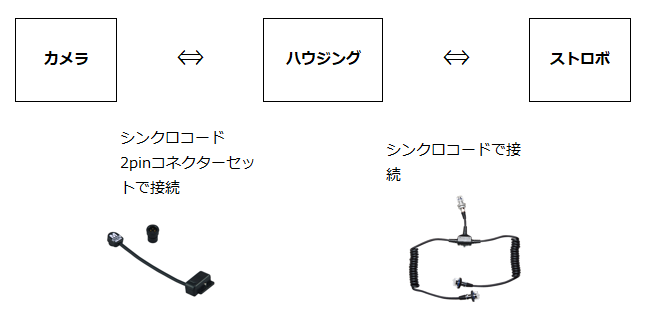イントラでブロガーの部長です。
SEA&SEA(シーアンドシー)のストロボをシンクロコードで接続する方法とカメラ側のフラッシュの設定になります。
本記事では、ストロボをシンクロコードで接続する方法と、カメラ側の設定も詳しく書きました。
これからストロボをシンクロコードで使おうと思っている人は、意外と難しくないので参考にしてもらえればと思ます。
シーアンドシー・ストロボ|シンクロコード接続の方法とカメラの設定
では早速ですが、シンクロコードの接続とカメラの設定について説明していきます。
分かりやすく要点をまとめるために、以下の点について書いていきます。
- 準備する物
- シンクロコードの接続方法
- カメラの設定方法
こんな感じです。
基本的には、本記事の内容に沿ってセッティングすれば問題なくセットできます。
1. 準備する物
まず最初に、準備する物は以下になります。
準備する物
- シンクロコード(シングルorデュアル)
- シンクロコード 2pinコネクターセット
ストロボ一灯の場合は、シングルのシンクロコード、ストロボ二灯の場合はデュアルのシンクロコードを準備します。
シンクロコード 2pinコネクターセットについては忘れずに準備してください。
たいがいシンクロコードだけ買って、コネクターセットを買い忘れる人が多いです。
コネクターセットが無いと、カメラとハウジングを繋げないです。
接続の全体像としてはこんな感じです。
↓シンクロコード 2pinコネクターセットはこちらになります。
楽天で買えるので、忘れずに買っておきましょう。
2. シンクロコードの接続方法
では、実際にシンクロコードの接続方法について説明していきます。
1、まず、ハウジング本体上部のシルバーのキャップを外します。
これまで光ファイバー接続だった方は未知の箇所だったと思いますが、開けるとただの空洞になっています。
2、外したら穴にコネクターセットの部品を上部から一つ入れます。
写真に見える黒いのです。写真は入れた後になります。
外側からの作業は以上になります。とても簡単です。
3、そして裏から、先ほど表から差し込んだ黒い端子を止めるストッパーのゴムとコネクターセットの配線を付けます。
↓写真のような感じになります。
内側からの作業は以上です。
特に難しい作業はありませんので、簡単です。
商品のパッケージに説明書も入っていますので、見ながらやってください。
4、カメラのトップのシューベースのところに線をつなぐ。
次は、コネクターセットの配線をカメラ上部のシューベースに差し込めばカメラとの接続は完了になります。
これで、カメラとハウジング間の接続は完了です。
次はシンクロコードでハウジングとストロボを接続します。
こちらも簡単です。
ハウジング、ストロボ、共に↑こんな感じでコードに黄色い目印とハウジングには丸いポッチの目印がありますので、そこを合わせるようにして差し込めばオッケーです。
↓こんな感じになります。
これで、ストロボ、ハウジング、カメラが全てつながりました。
ハウジング側のシンクロコードに上下二段回すところがありますが、下はストッパーになります。
下は緩めといて、最初に上を回してねじ込んでから、下のストッパーで止める格好になります。
一応、シーアンドシーの説明書も貼っておきますので、あわせて確認してください。
シンクロコードのメーカーの取り扱い説明書は以下のリンクをご覧ください。
3. カメラの設定
続きまして、カメラのフラッシュの設定を変更します。
ニコンD810で説明していますが、ニコンの場合だいたい一緒だと思います。
確認したところ7200もほとんど同じでした。
1、メニュー → カスタムメニュー へと進みます。
2、カスタムメニュー →フラッシュ・BKT撮影に進みます。
3、内臓フラッシュ発光 へ進みます。
4、コマンダーモード へ進みます。
5、ここの画面まで来たら、チャンネルと書いてあるところを「3」にします。
カメラによっては2かもしれませんので確認してください。
3でストロボが光らなかったら2や1を試してみます。
以上でカメラの設定は完了です。
一度最初に戻り、
内蔵フラッシュ発光が「CMDカミナリマーク」になっていれば大丈夫です。
これでシンクロコードとカメラの設定はオッケーです。
【おすすめのストロボ】
しっかり接続されているかの確認
全て接続したら、しっかりと接続されているかどうかの確認をします。
↑の写真のような感じで、ストロボをカメラに向けてシャッターを切ります。
手順
手順はいたって簡単です。
カメラとストロボをオンにして、撮影する状態にします。
その後に、ストロボをカメラに向けたまま撮影します。
こような写真が撮れれば、きちんと同調してセッティングされているので大丈夫です。
ストロボがフラッシュするタイミングでシャッターが切れているので、完璧です。
もし、しっかりと接続されていなかったり、同調していない場合は、光が写らずにストロボだけの写真になります。
あわせて読みたい
- ストロボの記事一覧
- シーアンドシー(SEA&SEA)のストロボ・ YS-D2の使い方
- ライトやストロボに使うおすすめのバッテリーはエネループです!
- シーアンドシー・ストロボ|シンクロコード接続のメリットとデメリット
そんな感じで、シンクロコードの接続からカメラの設定まででした。
これでシンクロコードの接続についてはマスターできました。
では。